Sin duda, los atajos de teclado resultan de gran ayuda para un buen flujo de trabajo con Lightroom y con cualquier programa. Poder acceder a todas las herramientas con solo pulsar una o dos teclas en vez de buscar el icono nos ahorra mucho tiempo pero no es solo eso, sino que además podemos acceder rápidamente a funciones muy interesantes que nos costarían navegar por varios menús hasta llegar a ellas o incluso no aparecen en los menús.
Sirvan de ejemplo tres atajos de teclado que utilizo habitualmente y no podría pasar sin ellos:
Mayús + Tab > Para mostrar u ocultar todos los paneles. Muy interesante cuando quieres aprovechar todo el área de la pantalla y ver solamente las fotos. No aparece como tal en los menús.
F > Para recorrer los modos de pantalla completa. Otra función que aprovecha un poco más todo el área de la pantalla. Tendríamos que ir a Ventana>Modo de pantalla>Siguiente modo de pantalla para acceder a ella.
L > Para atenuar las luces. Oscurece toda la pantalla excepto las fotos, un lujo cuando quieres contemplar el trabajo e incluso trabajar sin nada que te distraiga alrededor. Llegar a ella nos costaría navegar por Ventana>Luz de fondo>Siguiente modo de luz.
En la página de ayuda de Adobe teneis una lista completa en castellano con los atajos de teclado de Lightroom.
Pero, ¿cómo podemos modificar estos atajos de teclado?. En otros programas como, por ejemplo, Photoshop existe la opción de modificar la asignación de teclas a funciones pero Lightroom no nos ofrece la posibilidad.
Hacerlo en MAC es tan sencillo como ir a las propiedades del teclado y cambiarlo:
En la pestaña de funciones rápidas del teclado hacemos clic en + para añadir Lightroom a la lista de aplicaciones.
Mas. . .http://www.caborian.com/
Suscribirse a:
Enviar comentarios (Atom)

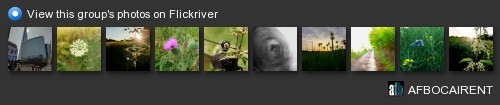

No hay comentarios:
Publicar un comentario